
Excel表格中怎么制作圆锥图表?
Excel表格中怎么制作圆锥图表?

excel图表样式有很多,今天我们就来看看制作圆锥图表的教程。
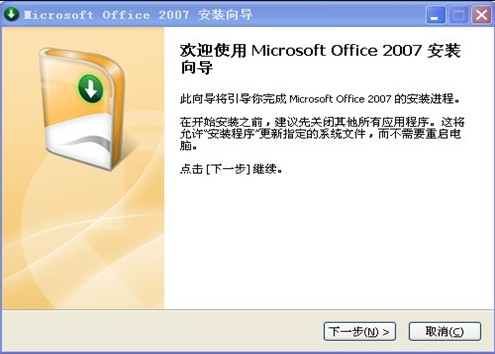
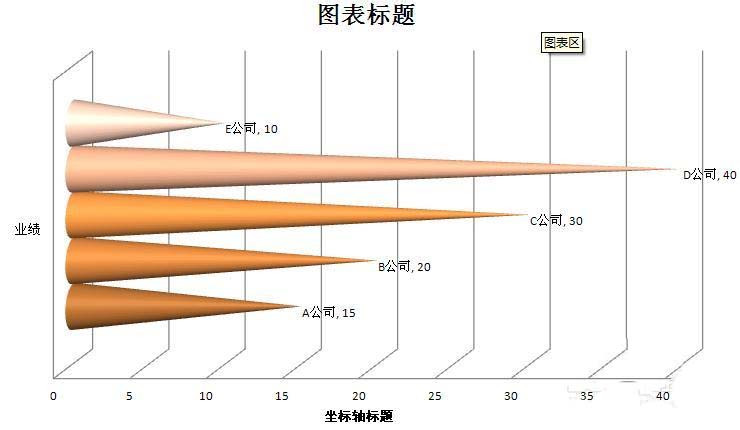 一、制作条形统计图:
一、制作条形统计图:
1、打开Excel软件,如图所示,制作一组数据。
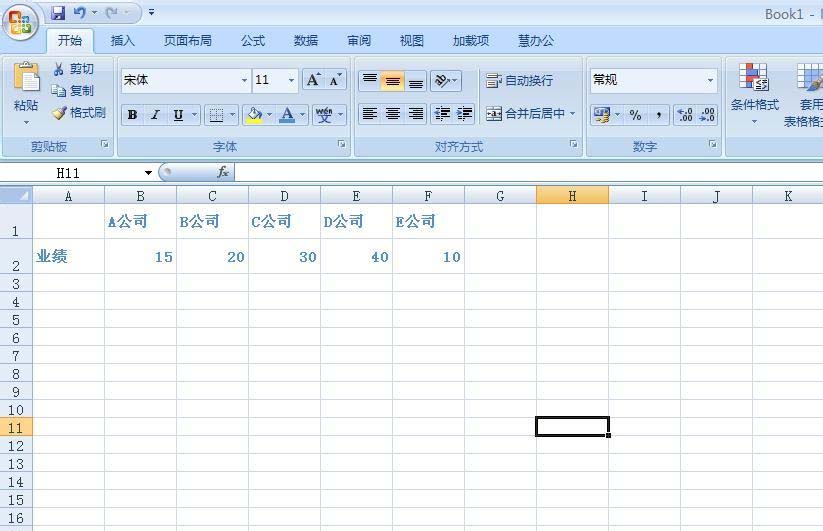 2、选择数据区域表格,单击菜单栏“插入”——条形图,在“二维条形图”“三维条形图”“圆柱图”“圆锥图”“棱锥图”中选择一种条形统计图。
2、选择数据区域表格,单击菜单栏“插入”——条形图,在“二维条形图”“三维条形图”“圆柱图”“圆锥图”“棱锥图”中选择一种条形统计图。
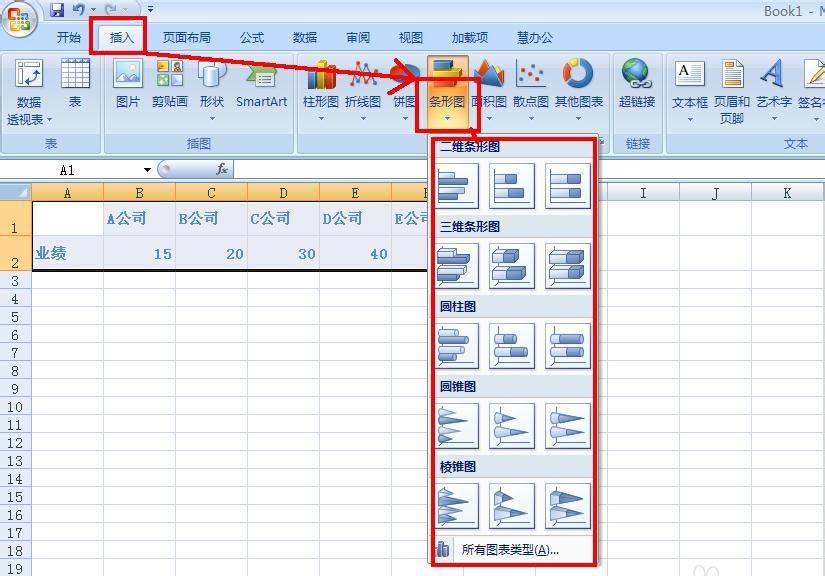 3、现在就可以看到条形统计图制作好了,如图所示(这里选择了圆锥图)。
3、现在就可以看到条形统计图制作好了,如图所示(这里选择了圆锥图)。
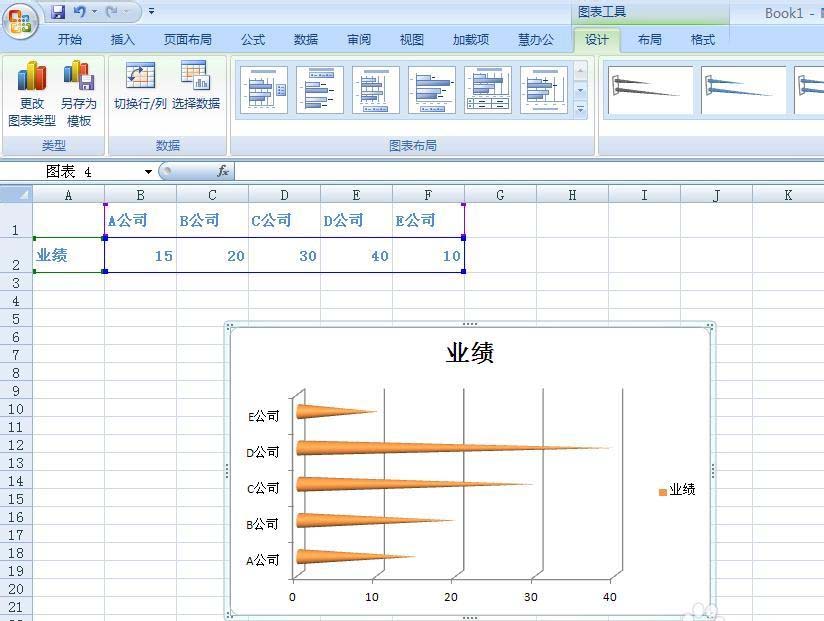 二、编辑条形统计图:
二、编辑条形统计图:
1、设置图表区域格式
在条形统计图的空白区域单击右键选择“设置图表区域格式”。
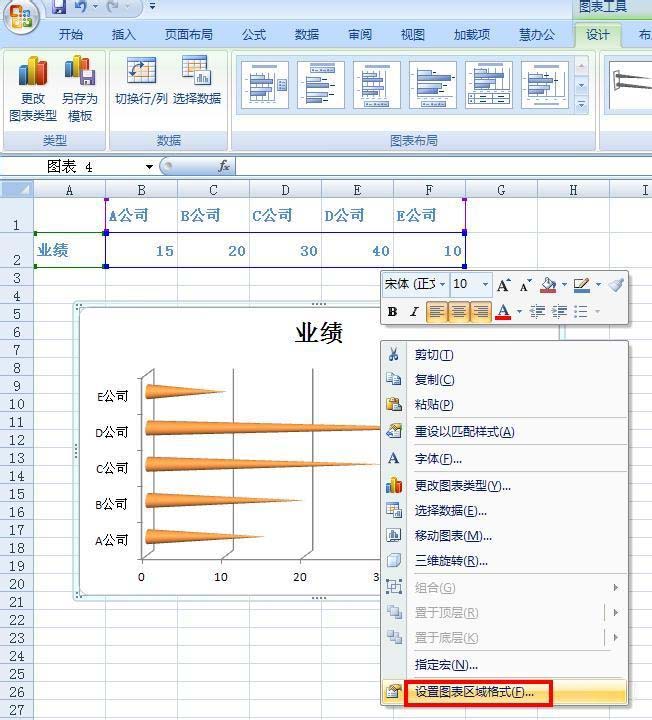 在弹出的“设置图表区域格式”对话框中可以进行“填充”“边框颜色”“边框样式”“阴影”“三维格式”“三维旋转”的设置。
在弹出的“设置图表区域格式”对话框中可以进行“填充”“边框颜色”“边框样式”“阴影”“三维格式”“三维旋转”的设置。
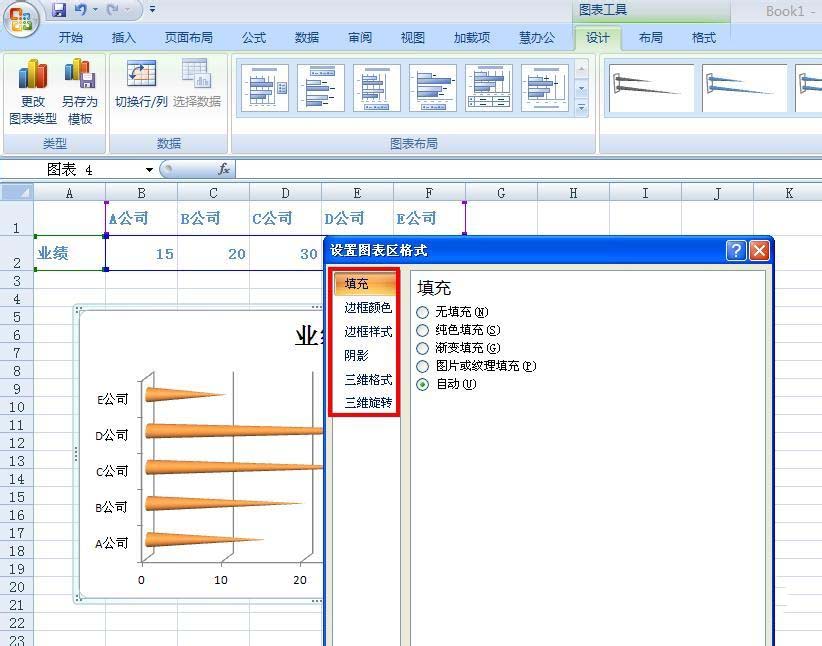 2、设置地板格式
2、设置地板格式
在条形统计图的左边地板区域单击右键选择“设置地板格式”即可完成对地板的设置。
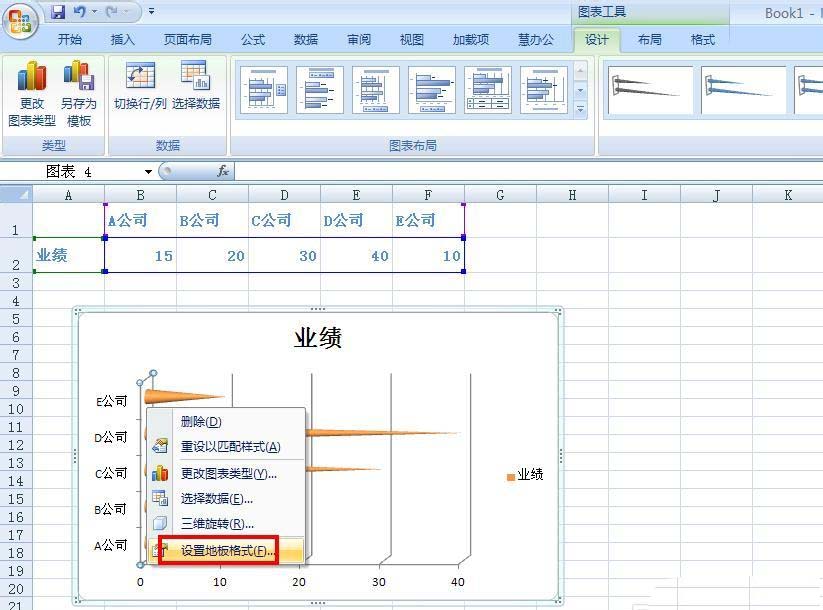 3、设置背景墙格式
3、设置背景墙格式
在条形统计图的背景墙区域单击右键选择“设置背景墙格式”即可完成对背景墙的设置。
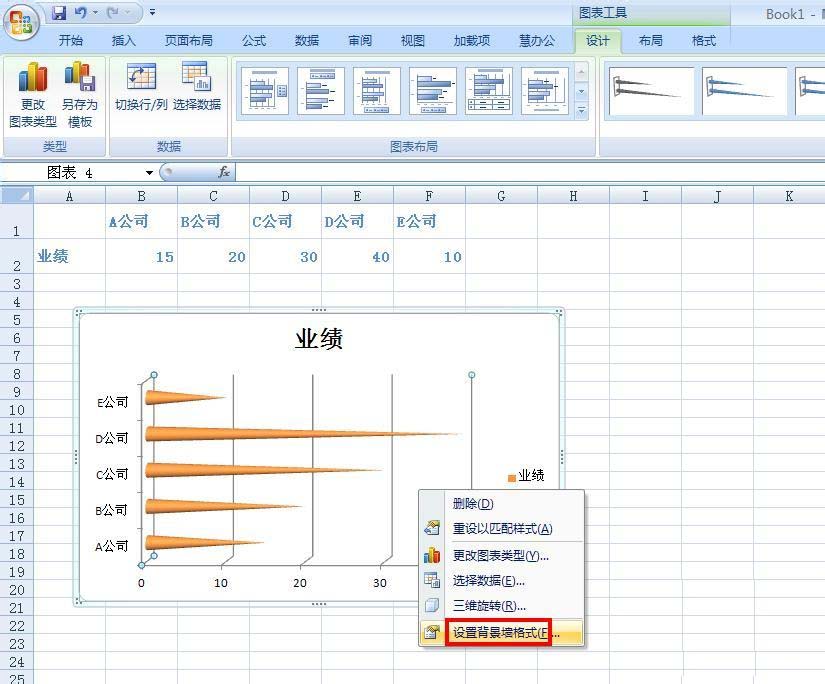 4、设置网格线格式/设置坐标轴格式
4、设置网格线格式/设置坐标轴格式
在条形统计图的网格线上单击右键选择“设置网格线格式/设置坐标轴格式”即可完成对网格线/坐标轴的设置。
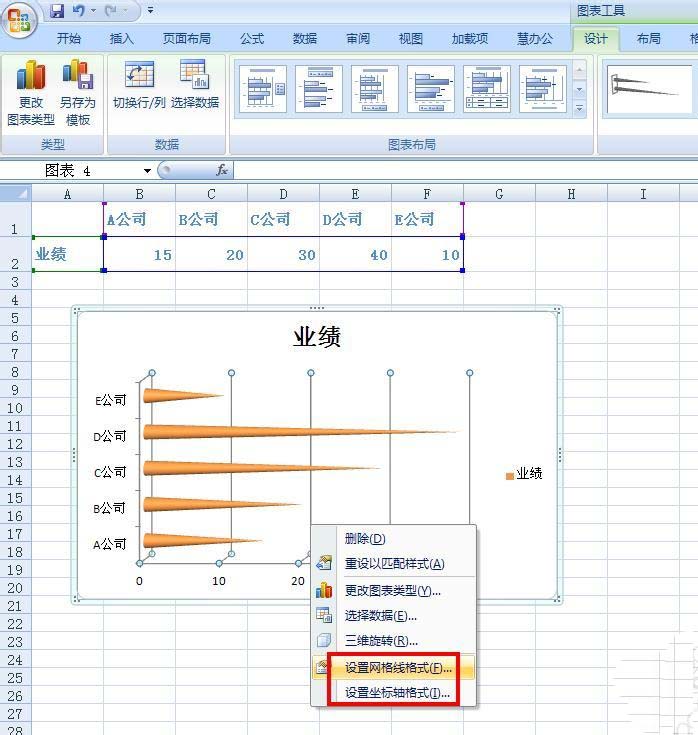 5、设置数据系列格式
5、设置数据系列格式
在条形统计图的数据点上单击右键选择“设置数据系列格式”即可完成对设置数据系列格式的设置。
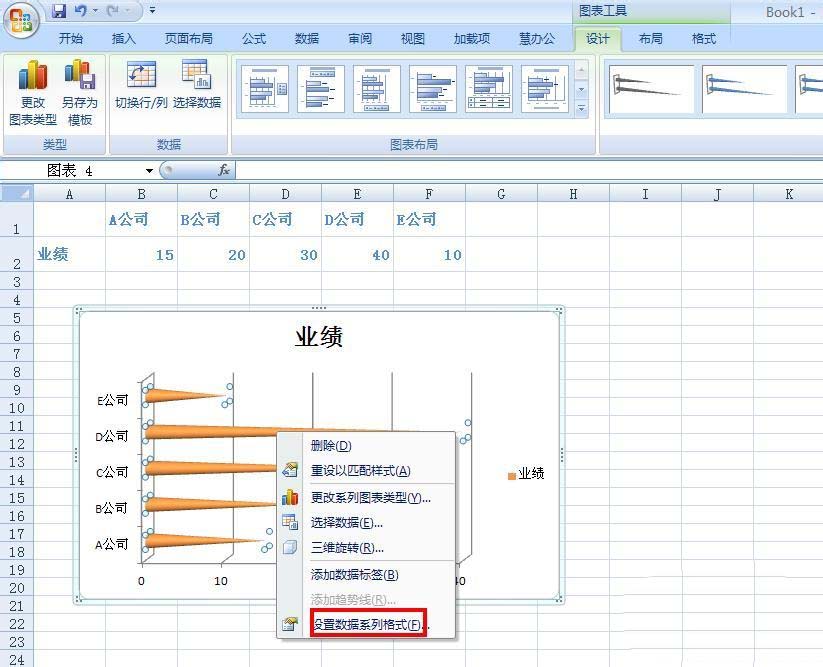 好了,上面就做好一个漂亮的圆锥图表了,希望大家喜欢,请继续关注。
好了,上面就做好一个漂亮的圆锥图表了,希望大家喜欢,请继续关注。
相关推荐:
Excel表格中怎么制作对称条形图表?
excel图表中怎么使用小人图形填充条形图?
excel柱形图/条形图怎能给正负值填充不同的颜色?
版权声明:本文内容由网络用户投稿,版权归原作者所有,本站不拥有其著作权,亦不承担相应法律责任。如果您发现本站中有涉嫌抄袭或描述失实的内容,请联系我们jiasou666@gmail.com 处理,核实后本网站将在24小时内删除侵权内容。
版权声明:本文内容由网络用户投稿,版权归原作者所有,本站不拥有其著作权,亦不承担相应法律责任。如果您发现本站中有涉嫌抄袭或描述失实的内容,请联系我们jiasou666@gmail.com 处理,核实后本网站将在24小时内删除侵权内容。



